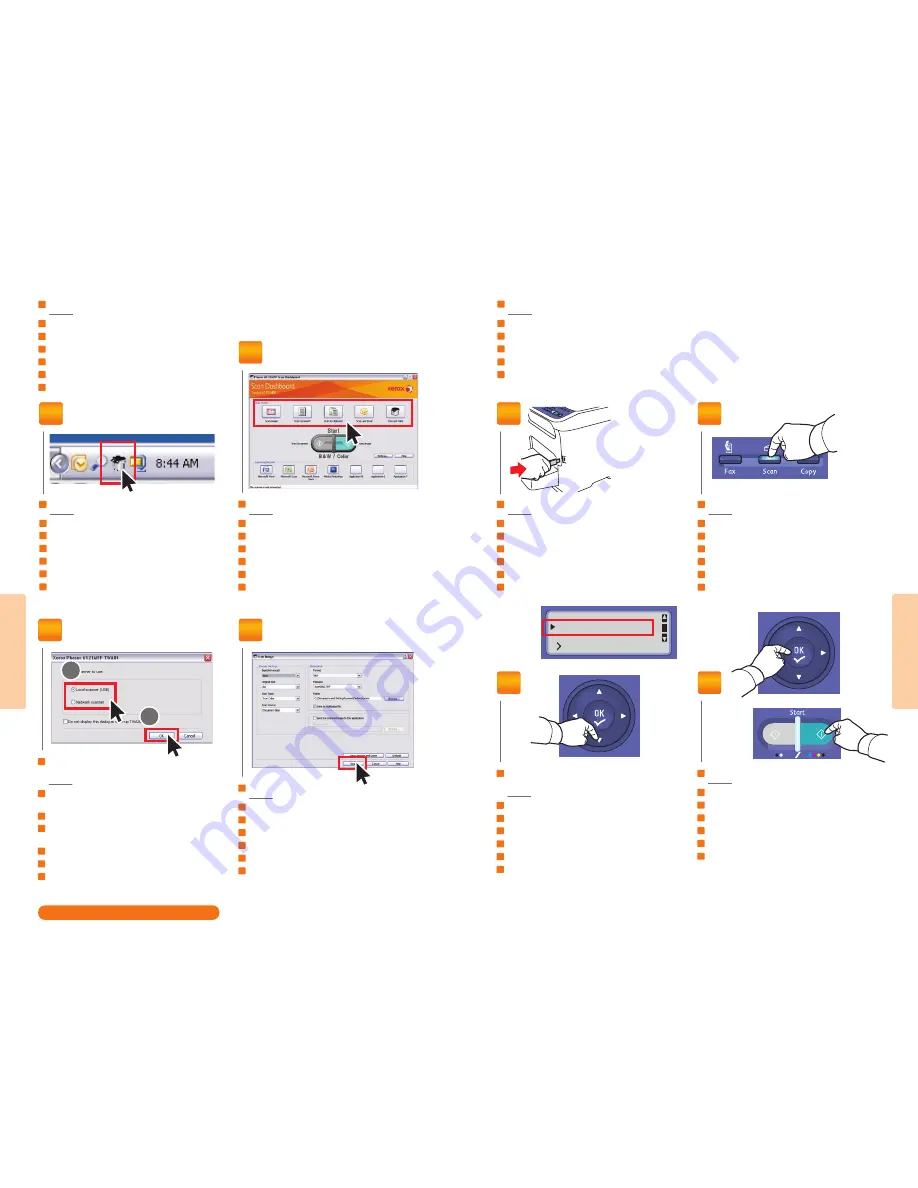
10
www.xerox.com/office/6121MFPsupport
Sc
anning
Sc
anning
1
1
4
2
3
3
Size:Letter
Resolution:150dpi
Original: Mixed
ScanToUSB=Start
4
4.2
4.1
2
EN
NL
SV
NO
DA
FI
Scan via Scan Dashboard (PC)
EN
NL
SV
NO
DA
FI
Scan to USB drive
EN
NL
SV
NO
DA
FI
Start Scan Dashboard
EN
NL
SV
NO
DA
FI
Select settings and click Scan
Start
Scan Dashboard
Starta
Panel skanning
Start
Scan Dashboard
Start scanning fra instrumentbræt
Käynnistä
Scan Dashboard
του
Scan Dashboard
EN
NL
SV
NO
DA
FI
Press Scan button
Druk op
Scannen
Tryck på
Skanna
-knappen
Trykk på
Scan
Tryk på knappen
Scan
Paina
Scan
-näppäintä
Πατήστε το πλήκτρο
Scan
EN
NL
SV
NO
DA
FI
Insert USB drive
Plaats de USB-stick
Sätt in en USB-enhet
Sett inn USB-stasjon
Isæt USB-drevet
Työnnä USB-asema paikalleen
Εισαγάγετε τη µονάδα USB
Selecteer de instellingen en klik op
Scannen
Välj inställningar och klicka på
Skanna
Velg innstillinger, og klikk på
Scan
Vælg indstillinger og klik på
Scan
Valitse asetukset ja napsauta
Scan
Επιλέξτε ρυθµίσεις και πατήστε
Scan
EN
NL
SV
NO
DA
FI
Select local or network
connection, then click OK
Selecteer lokale of netwerkverbinding en klik dan
op
OK
Välj lokal eller nätverksanslutning och klicka på
OK
Velg lokal tilkopling eller nettverkstilkopling, og klikk
deretter på
OK
Vælg lokal eller netværksforbindelse og klik på
OK
Valitse paikallis- tai verkkoyhteys ja valitse
OK
Επιλέξτε τοπική ή δικτυακή σύνδεση και πατήστε
OK
Scannen via Scan Dashboard (PC)
Skanna med Panel skanning (PC)
Skanne via Scan Dashboard (PC)
Scan via Scan Dashboard
Skannaus Scan Dashboard (PC):n kautta
Σάρωση µέσω Scan Dashboard (PC)
Scannen naar USB-station
Skanna till USB-enhet
Skanne til USB-stasjon
Scanning til USB-drev
Skannaus USB-asemaan
EN
NL
SV
NO
DA
FI
Press OK, then Start
Druk op
OK
, dan op
Start
Tryck på
OK
och sedan på
Start
Trykk på
OK
og deretter
Start
Tryk på
OK
og dernæst
Start
Paina
OK
ja paina sitten Start.
Πατήστε
OK και µετά
Start
EN
NL
SV
NO
DA
FI
Select scan mode
EN
NL
SV
NO
DA
FI
Scroll to select other settings
if desired
Blader desgewenst naar andere instellingen
Bläddra och välj andra inställningar om det behövs
Rull hvis du vil velge andre innstillinger
Rul gennem for at vælge andre indstillinger
Valitse muut halutut asetukset
Πραγµατοποιήστε κύλιση για να επιλέξετε άλλες
ρυθµίσεις, εάν θέλετε
Selecteer de scanmodus
Välj skanningsläge
Velg skannemodus
Vælg den ønskede scanningsindstilling
Valitse skannaustila
Επιλέξτε τη λειτουργία σάρωσης
EL
EL
EL
EL
EL
EL
EL
EL
EL


































